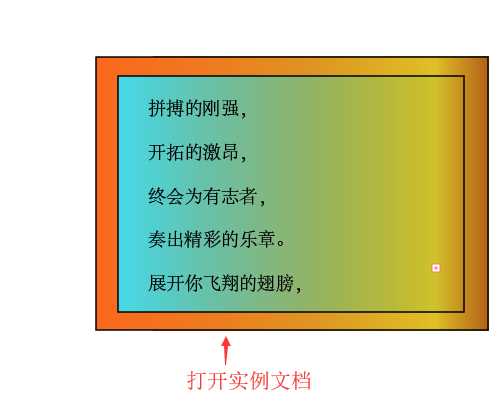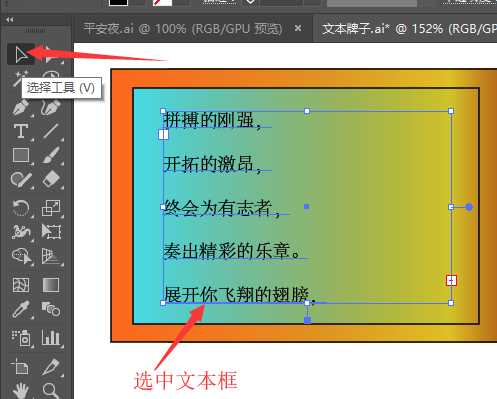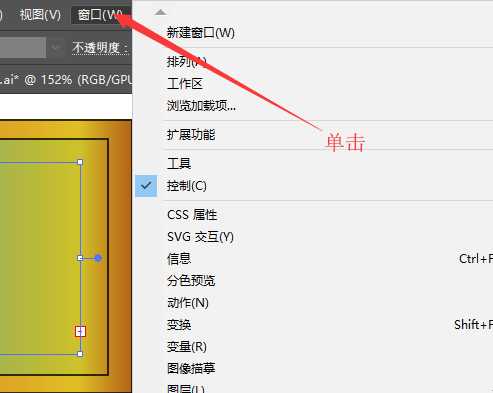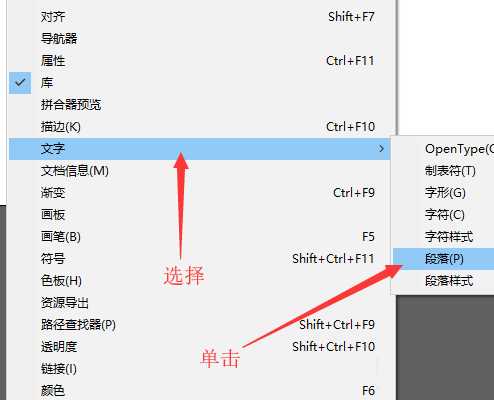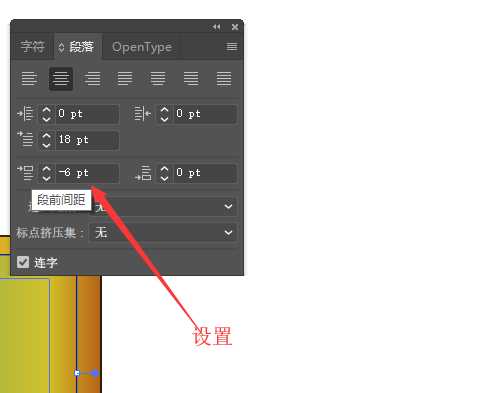ai中的图形中有文本,想要对文本进行排版,该怎么排版呢?下面我们就来看看详细的教程。
- 软件名称:
- Adobe Illustrator CC(AI软件) 2018 v22.0.0 简体中文安装版
- 软件大小:
- 797.2MB
- 更新时间:
- 2017-09-26立即下载
1、打开实例文档,对图形中的段落进行设置。
2、使用选择工具,选中文本框。
3、鼠标单击菜单栏中的【窗口】按钮。
4、在下拉菜单中选择【文字】,然后单击【段落】。
5、在弹出的段落面板中,单击【居中对齐】。
6、调整【段前间距】或者【段后间距】,使文字全部显示在文本框中。
7、返回图形中,适当调整文本框,完成操作。
以上就是ai对本进行排版的教程,希望大家喜欢,请继续关注。
相关推荐:
AI文字怎么对齐? ai文字排版的方法
ai画板怎么重新排版? ai画板排版技巧
AI文字怎么排版? ai文字分开排版的教程